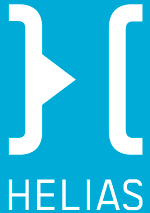Die Vektorformate .ai und .eps aus Adobe Illustrator

Andreas Burkard
Fragt man, in welchem Format die Illustrator-Dokumente vorliegen, hört man sehr oft als Antwort: im EPS-Format, was sonst? Grundsätzlich ist das auch o.k., doch viele Anwender wissen gar nicht, was für Nachteile dies mit sich bringt. Besser ist es, mit dem nativen Format .ai (AI = Adobe Illustrator) zu arbeiten. Doch alles schön der Reihe nach…
Das in die Jahre gekommene EPS-Format
EPS (Encapsulated Postscript) war im Medienproduktions- und Druckvorstufen-Workflow der Neunziger ein weit verbreitetes Format. Das Austauschformat EPS diente zum Austauschen von Vektorgrafiken. Doch das EPS kann auch Pixel beinhalten. So war ein zweiter Verwendungszweck das Speichern von einem Freistellungspfad, welches die Isolierung eines Sujets ohne Hintergrund bewirkte und für die spätere Verwendung im Layoutprogramm gedacht war. EPS-Dateien weisen eine grobpixelige Vorschau auf. Die Speicherung im EPS-Format ruft Optionen hervor, welche durch unbedachtes Handling zu unnötigen Fehlern führen können, beispielsweise wenn Schriften nicht eingebettet werden. Verwendet man in Adobe InDesign Bilder im EPS-Format, so können die Verknüpfungsinformationen im Bedienfeld Verknüpfungen keine Informationen über die Bildauflösung herauslesen.
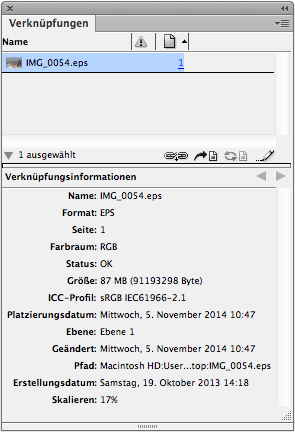
Legende: Das EPS-Bildformat stellt in InDesign keine Informationen zur Auflösung bereit.
Zeichenfläche in Illustrator
Die Abbildung zeigt eine typische Situation in Adobe Illustrator. Das Logo rechts befindet sich in der Zeichenfläche. Die Zeichenfläche ist gewissermassen das Dokumentformat in Adobe Illustrator, welches Sie normalerweise bei der Neuerstellung eines Dokumentes anlegen. Während der Arbeit in Illustrator können Sie die Zeichenfläche mit dem Zeichenflächenwerkzeug an neue Situationen anpassen.
Doch links neben der Zeichenfläche gibt es noch eine farbliche Variante des Logos. Diese liegt ausserhalb der Zeichenfläche.

Legende: Das Logo in Illustrator liegt in der Zeichenfläche, doch ausserhalb der Zeichenfläche sind weitere Dinge angelegt. Wie platziert wohl InDesign die Datei als EPS vs. als AI?
Platzierung in InDesign als EPS
Nehmen wir zuerst das Beispiel EPS. Sie haben dieses Logo im EPS-Format und platzieren dies in InDesign. Nach der Platzierung sehen Sie auch die Bereiche, welche in Illustrator ausserhalb der Zeichenfläche liegen.

Platzierung in InDesign als AI
Nehmen wir nun das Beispiel AI. Sie haben dieses Logo im nativen .ai-Format und platzieren es in InDesign. InDesign verwendet dabei standardmässig nur den Inhalt der Zeichenfläche. In diesem Beispiel sehen Sie also richtigerweise nur das Logo und nicht die links neben der Zeichenfläche liegende farbliche Variante, welche für ihr Layout nicht von Bedeutung ist.
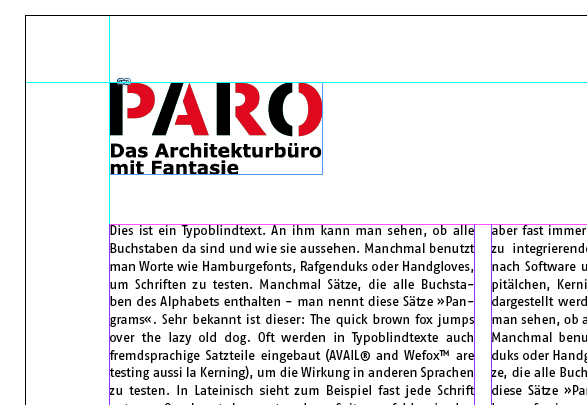
Fazit
Sofern Sie nicht einem bestimmten Workflow unterliegen, speichern Sie künftig Illustrator-Dokumente als AI. Als natives Format kann es alles in Illustrator Erstellte ablegen. Es ist das Grundformat von Adobe Illustrator und passt ideal zum Weiterverarbeitungsprozess in der Adobe-Softwarelinie. Das AI-Format verdient unser Vertrauen. Alles Erstellte speichern, das kann grundsätzlich auch das EPS-Format. Doch wie Sie gesehen haben, hat das Format seine Tücken.